
php-Editor: Wenn die Kamera das Gerät nicht erkennt oder kein Bildgerät unter dem Apple Win10-System vorhanden ist, kann dies an Treiberproblemen, Gerätefehlern oder Berechtigungseinstellungen liegen. Zu den Lösungen gehören das Aktualisieren von Treibern, das Überprüfen von Geräteverbindungen, das Neustarten von Kameradiensten, das Überprüfen von Datenschutzeinstellungen usw. Durch eine Reihe einfacher Vorgänge können Sie versuchen, das Problem zu beheben, dass die Kamera nicht erkannt wird, sodass Sie die Kamera erfolgreich zum Tätigen von Videoanrufen, zum Aufnehmen von Fotos oder zum Aufzeichnen von Videos usw. verwenden können.
Win10 kann die Kamera nicht erkennen und es gibt keine Analyse des Bildgeräteproblems
Methode 1: Aktivieren Sie die Kamerafunktion des Win10-Systems
1. Überprüfen Sie zunächst, ob die Kameraberechtigung aktiviert ist. Die Tastenkombination „win+i“ öffnet das Einstellungsfenster, und jetzt können wir die Kamera unter Datenschutz sehen.
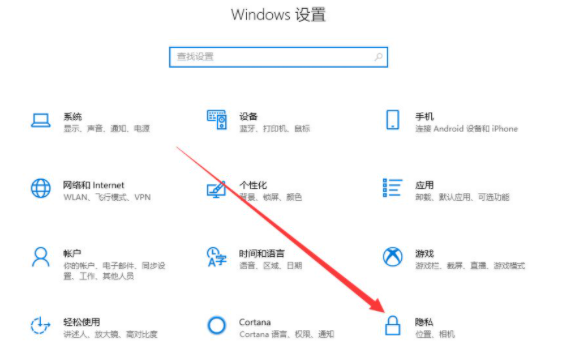
2. Suchen Sie in der linken Spalte nach der Kamera. Auf der rechten Seite können Sie sehen, dass die Zugriffsberechtigung für die Kamera dieses Geräts deaktiviert wurde.
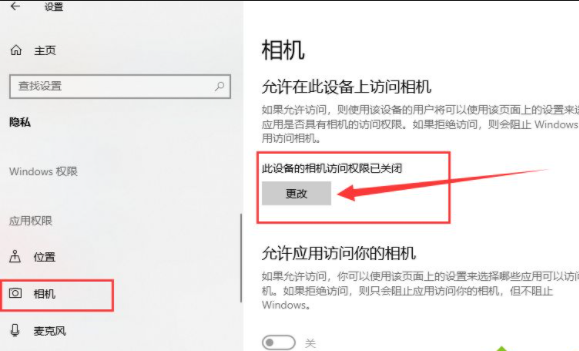
3. Wählen Sie Einschalten, dann können Sie die Kamera einschalten.
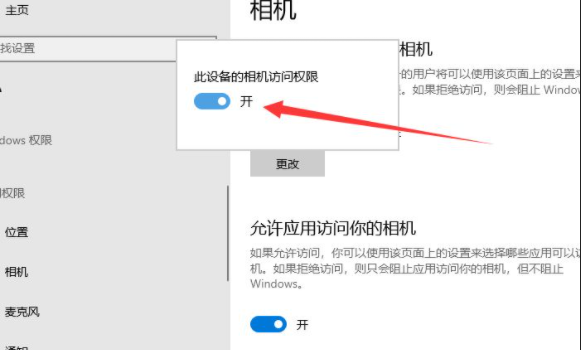
4. Geben Sie Kamera in das Cortana-Suchfeld ein und klicken Sie, um die Computerkamera zu öffnen. Sie können auch mit der rechten Maustaste klicken und „An Startbildschirm oder Taskleiste anheften“ wählen.
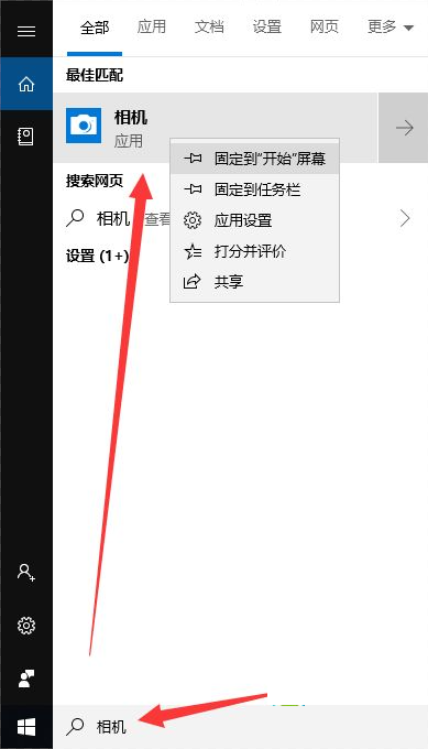
Methode 2: Kameratreiber installieren
1 Da ich die Kamera nicht installiert habe, wird diese Schnittstelle angezeigt. Wenn die Kamera installiert ist und immer noch nicht angezeigt wird, liegt der wahrscheinlichste Grund darin, dass der Treiber nicht installiert ist.
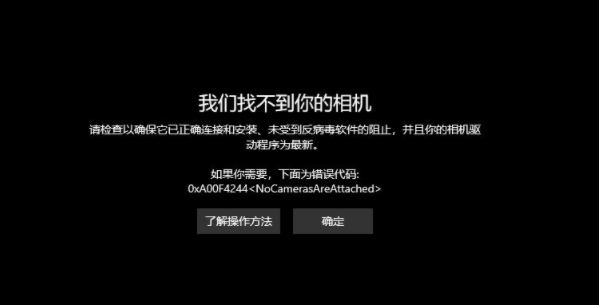
2. Klicken Sie mit der rechten Maustaste auf diesen Computer und klicken Sie auf „Geräte-Manager“. Klicken Sie mit der rechten Maustaste auf den Gerätenamen.
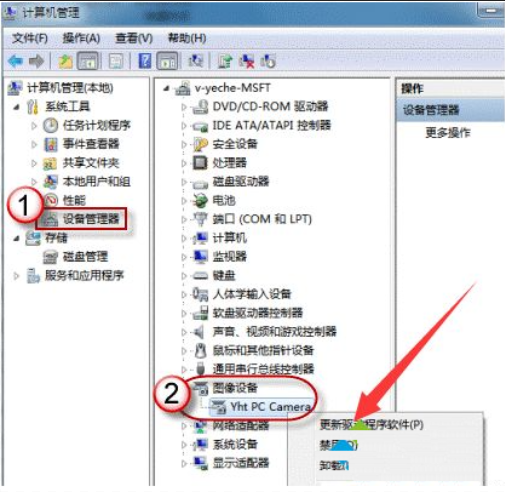
3. Wählen Sie die Option, den Treiber automatisch zu suchen und zu aktualisieren, und warten Sie, bis die Aktualisierung abgeschlossen ist.
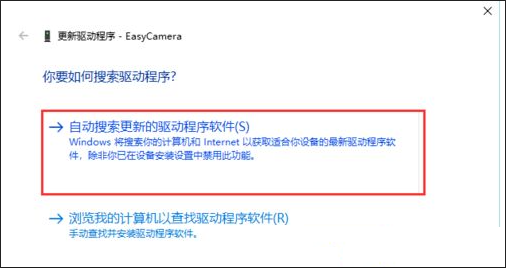
4. Öffnen Sie anschließend die Kamera, um Bilder aufzunehmen. Klicken Sie zum Aufnehmen auf das Kamerasymbol oben.
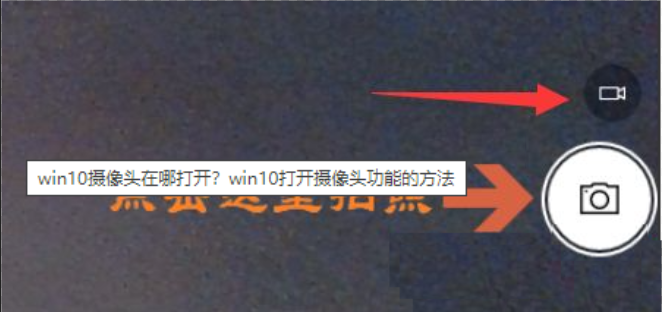
Das obige ist der detaillierte Inhalt vonWas soll ich tun, wenn Win10 die Kamera nicht erkennt und kein Bildgerät hat?. Für weitere Informationen folgen Sie bitte anderen verwandten Artikeln auf der PHP chinesischen Website!
 Der Win10-Bluetooth-Schalter fehlt
Der Win10-Bluetooth-Schalter fehlt
 Warum werden alle Symbole in der unteren rechten Ecke von Win10 angezeigt?
Warum werden alle Symbole in der unteren rechten Ecke von Win10 angezeigt?
 Der Unterschied zwischen Win10-Ruhezustand und Ruhezustand
Der Unterschied zwischen Win10-Ruhezustand und Ruhezustand
 Win10 pausiert Updates
Win10 pausiert Updates
 Was tun, wenn der Bluetooth-Schalter in Windows 10 fehlt?
Was tun, wenn der Bluetooth-Schalter in Windows 10 fehlt?
 Win10 stellt eine Verbindung zum freigegebenen Drucker her
Win10 stellt eine Verbindung zum freigegebenen Drucker her
 Bereinigen Sie den Müll in Win10
Bereinigen Sie den Müll in Win10
 So geben Sie den Drucker in Win10 frei
So geben Sie den Drucker in Win10 frei




